Abgesehen von der Seite mit der Albumliste, können Sie beliebige Kundengalerien hinzufügen Album (oder jede Galerie darin) zu Ihrer Website-Navigation mit Hilfe von a Menüpunkt verlinken.
Falls Sie ein öffentliches Album anzeigen möchten und möchten, dass die meisten Ihrer Website-Besucher es überprüfen/favorisieren/herunterladen, können Sie das Album zu Ihrer Website-Navigation hinzufügen.
Führen Sie die folgenden Schritte aus, um Ihrer Website-Navigation ein Album hinzuzufügen:
Schritt 1: Kopieren Sie den Album-Slug
- Der erste Schritt ist zu Holen Sie sich den Link zu einem Album.
- Sobald Sie es erhalten haben, kopieren Sie die Album Schlampe die in Schritt 2 verwendet werden.
Schritt 2: Fügen Sie den Link-Menüpunkt in der Site-Navigation hinzu
- Enter Link hinzufügen (1) in der Suchleiste.
- Sie sehen die zugehörigen Ergebnisse.
- Klicken Sie auf Link hinzufügen Option (2) unter Aktionen.
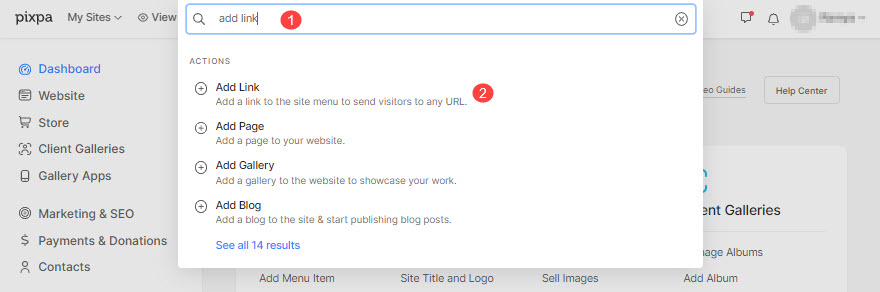
- Dadurch wird ein Popup-Fenster geöffnet, in dem Sie die verschiedenen Arten von Seiten auswählen können, die Sie Ihrer Website hinzufügen können.
- Wähle die Link Option zum Hinzufügen eines Links.
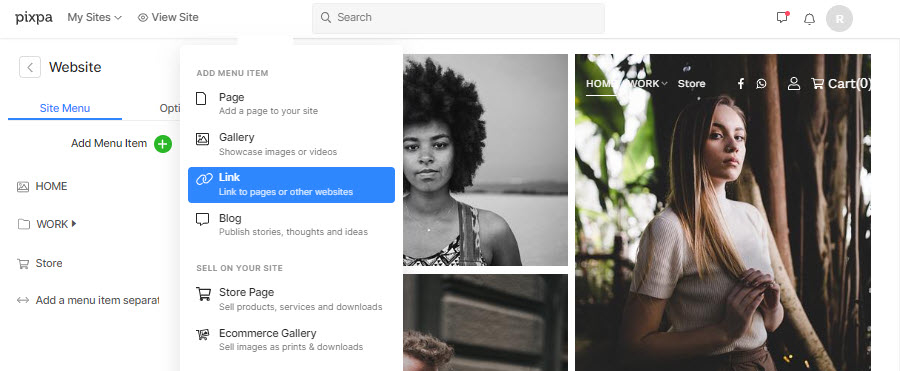
- Geben Sie als Nächstes einen Namen für Ihren neuen Link an.
Das ist es. Der Link-Menüpunkt wird nun hinzugefügt.
- Klicken Sie nun auf Web-Links Registerkarte (1) und fügen Sie den kopierten Link (2) hier ein.
- Hit the Speichern (3) Taste.
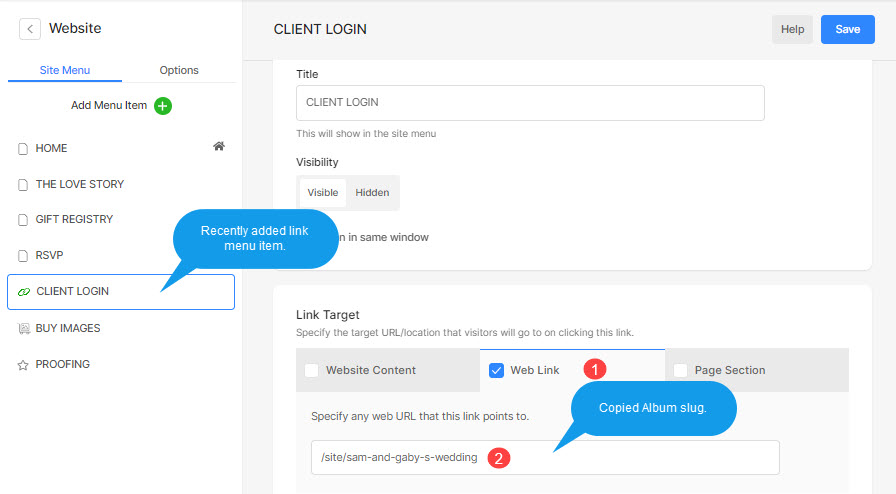
Sie können dieses Linkelement auch so einstellen, dass es in einem neuen Tab oder demselben Tab geöffnet wird.
Überprüfen Sie auch: Fügen Sie einen Link zu Ihrer Website hinzu.
